iTunesMusicをAndroidのGooglePlayと同期する
あなたがAppleファンでなくても、iTunesがあなたのパソコンで音楽を聴く方法を変えたことは否定できません。Appleデバイスを持っていなくても、iTunesがインストールされているかもしれないのはとても良いことです。 このプログラムの最大のセールスポイントは、さまざまなAppleデバイス間でコンテンツを同期できることです。
ただし、モバイルデバイスがAndroidで実行されている場合、多くの人がiTunesをAndroidデバイスと同期する方法はないと誤って考えています。確かに方法はあります。
パート1:iTunesをGooglePlayと同期する方法
ほとんどの人は、実際にはGoogle Playミュージックを実行する方法がいくつかあるのに、Google PlayをiTunesと同期する方法はないと思い込んでいます–iTunes同期。 ここでは、iTunesをGooglePlayと同期する方法について説明します。
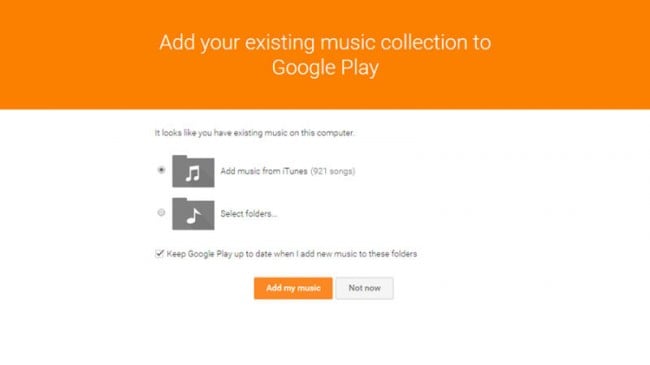
これは、iTunesからGooglePlayユニバースに音楽を同期するための最もシームレスな方法です。 最近リリースされたすべてのAndroidデバイスには、アプリがプリインストールされています。 各ユーザーは、アカウントに最大20,000曲を保存するのに十分なストレージを取得します。
Google Play Musicには、MacまたはWindowsで動作するコンピューターにダウンロードしてインストールできるデスクトップバージョンがあります。 これにより、ユーザーはデバイス間で音楽を簡単に転送できます。
GoogleミュージックをiTunesと同期するために実行する必要のある手順は次のとおりです。
- 開いた Googleの音楽を再生 インターネットブラウザで、Googleアカウントにログインします。 クリック 「音楽をアップロード」 ウィンドウの右上隅にあります。
-
新しいウィンドウで、をクリックします 「ミュージックマネージャーのダウンロード」 インストール手順に従って、コンピューターで起動して実行します。
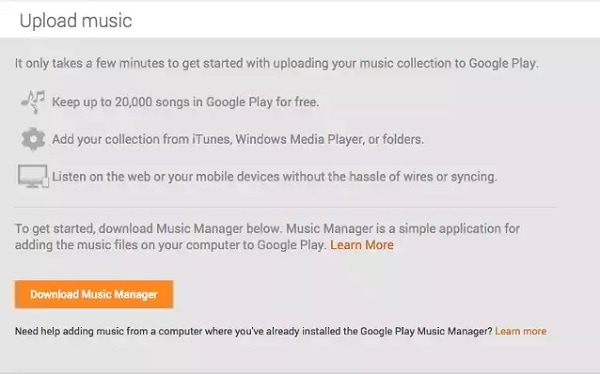
-
Google Playミュージックを設定したら、プログラムをiTunesライブラリに転送します。 「次へ」をクリックして、iTunesからGooglePlayへの音楽のアップロードを開始します。

- あなたのAndroidデバイスでアプリをダウンロードして、あなたのGoogleアカウントを使ってサインインしてください。 あなたは自動的にあなたのデジタルコレクションから音楽を流すことができるでしょう。
「iTunesをGooglePlayに同期する方法」に対処するのに最適な方法です。 複数のアプリや追加費用を取得する必要なしに質問。 この方法を使用することの欠点は、プログラムがローカルデバイスストレージにダウンロードせずにクラウドに音楽をアップロードするだけであるということです。 これは単に、モバイルデバイスで音楽にアクセスするにはオンラインである必要があることを意味します。
パート2:より良い代替手段でiTunesミュージックをAndroidに転送する
多くのユーザーから報告されているように、iTunesをGoogle Playに同期するかどうかは、Googleクラウドストレージに大きく依存します。 セキュリティリスクが発生し、Wi-Fi接続が同期効率に影響を与える可能性があります。 その結果、多くの人が疑問に思います。
USBケーブルを使用してiTunesの音楽をAndroidに同期するソリューションはありますか?

DrFoneTool –電話マネージャー(Android)
iTunesの音楽をAndroidに同期するための最もシンプルで信頼性の高いソリューション
- iTunesをAndroidに転送します(その逆)。
- 連絡先、写真、音楽、SMSなどを含むAndroidとコンピューターの間でファイルを転送します。
- 音楽、写真、ビデオ、連絡先、SMS、アプリなどを管理、エクスポート/インポートします
- コンピューターでAndroidデバイスを管理します。
- Android 8.0と完全に互換性があります。
以下のワンクリック転送式に従って、iTunesの音楽をAndroidに同期します。
手順1.DrFoneToolを起動し、AndroidフォンをPCに接続します。 表示されるメインインターフェイスで、[電話マネージャー]オプションをクリックします。

ステップ2.結果として新しいウィンドウが表示されます。 クリック iTunesメディアをデバイスに転送する インターフェイス上。

ステップ3.オプションを確認し、[転送]をクリックして、iTunesからAndroidへのメディアのコピーを開始します。
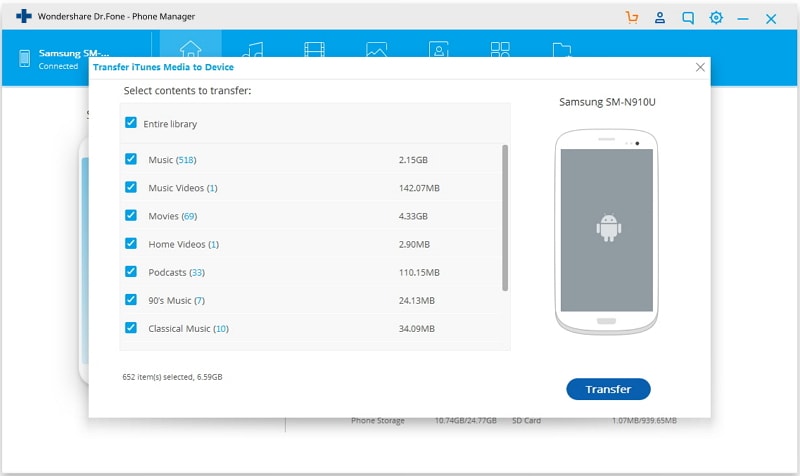
パート3:iTunesの音楽をAndroidに転送するその他のオプション
アップルの音楽

購入したすべてのコンテンツをiTunesからGoogleMusicに取得するさらに簡単な方法については、Android用のAppleMusicを入手してください。 このアプリの欠点は、アプリを使用するために毎月10ドルをフォークする必要があることです。 これは比較的若いアプリであるため、iTunesをGoogle Playに転送するためのプログラミングの問題がいくつかあります。これは、XNUMXつのオペレーティングシステム間のフォーマットの違いが原因である可能性があります。
Spotifyは
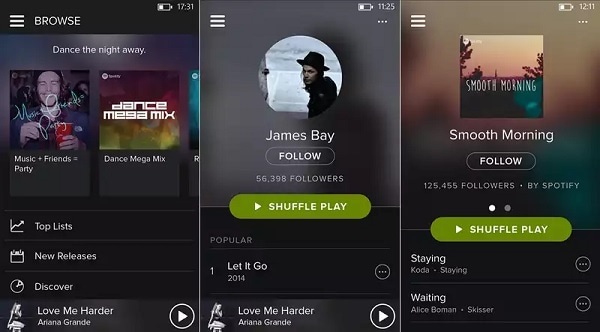
Spotifyは、Android用のiTunesダウンロードを実行するのに役立つ優れたアプリです。 悪いニュースは、月額$10のプレミアムサブスクリプションが必要になることです。 次のいずれかを実行できます。1)次の場所に移動してコンピュータからローカルファイルをインポートします。 編集>設定 インポートするiTunesフォルダとトラックを選択するか、2)次の場所に移動してプレイリスト全体をインポートします。 ファイル>インポート>プレイリスト>iTunes あなたのデスクトップに。
これらの曲にアクセスするには、Androidデバイスにアプリケーションをダウンロードしてインストールします。 音楽をオンラインまたはオフラインでストリーミングできるはずです(機能させるには、このオプションを有効にする必要があります)。
昔ながらの方法

iTunes – Google Play同期を実行するために何かを支払う気がない場合は、いつでもドラッグアンドドロップ方式を使用できます。 デバイスをコンピューターに接続するには、microUSBケーブルとAndroidファイル転送ソフトウェアが必要です。 実行可能な接続を取得したら、コンピューターで音楽ライブラリを見つけます。 Macでは、で見つけることができるはずです 音楽>iTunes>iTunesメディア Windows PCの場合、次の場所にあります。 マイミュージック>iTunes.
オーディオファイルを選択し、Androidミュージックフォルダにドラッグします。 マウスのホールドを解除して、指定したフォルダにファイルをドロップします。 これはフェイルプルーフの方法ですが、必ずしも最も便利な方法ではありません。
サードパーティのストレージアプリ

DropboxやGoogleドライブなどのクラウドストレージプロバイダーは、iTunesフォルダーからAndroidデバイスにファイルを同期できます。 アップロードが完了すると、それぞれのモバイルアプリから曲を再生できるようになります。 これは簡単な方法ではないことに注意してください。一部の種類のオーディオファイルでは機能しません。
ご覧のとおり、AndroidデバイスでiTunesから購入した音楽を楽しむ方法はたくさんあります。 理論的には、AndroidデバイスからAndroidマーケットから好きな曲を購入することで、手間を省くことができます。 ただし、これはおそらく音楽コレクションを楽しむための理想的な方法ではありません。 Google Playミュージックを使用すると、ウェブインターフェース、アップロードクライアント、Androidアプリがあり、どこにいても好きなデバイスから音楽を再生できるため、理想的な方法です。 うまくいけば、これはあなたが「iTunesをGooglePlayに同期する方法」に対処したい最良の方法を理解するのに役立つでしょう。 質問。

